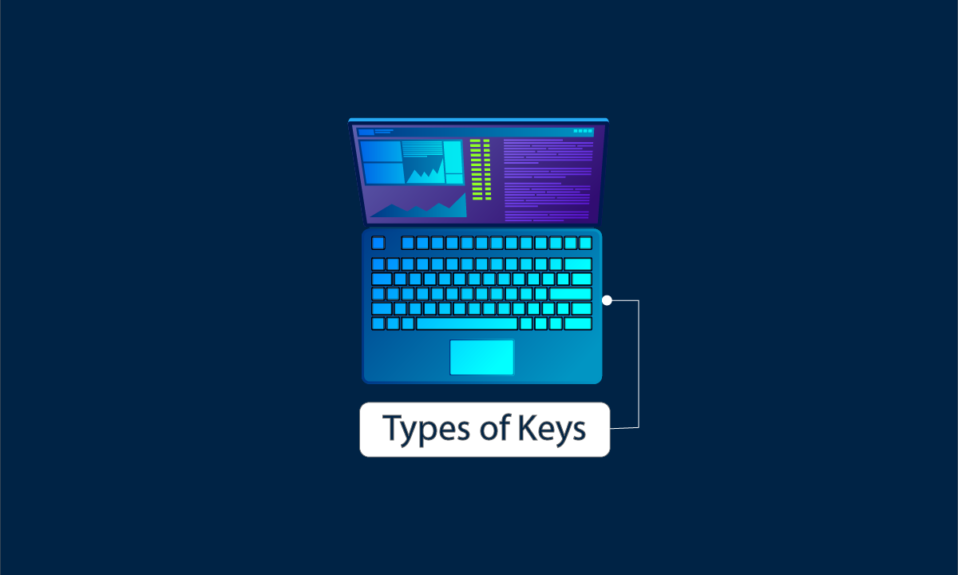
Odkąd wynaleziono klawiaturę, wiele zadań związanych z pisaniem stało się znacznie prostszych. Używanie klawiszy literowych do tworzenia tekstów, czy numerycznych do obliczeń, to tylko niektóre z przykładów. Postęp technologiczny sprawił, że klawiatury trafiły także do smartfonów, zwiększając ich dostępność. Obecnie, wiele zadań jest niemal niemożliwych do wykonania bez użycia klawiatury. Aby w pełni zrozumieć jej działanie i usprawnić codzienną pracę, warto poznać rodzaje klawiszy, które się na niej znajdują. Zapraszamy do lektury, w której przybliżymy funkcje każdego z nich.
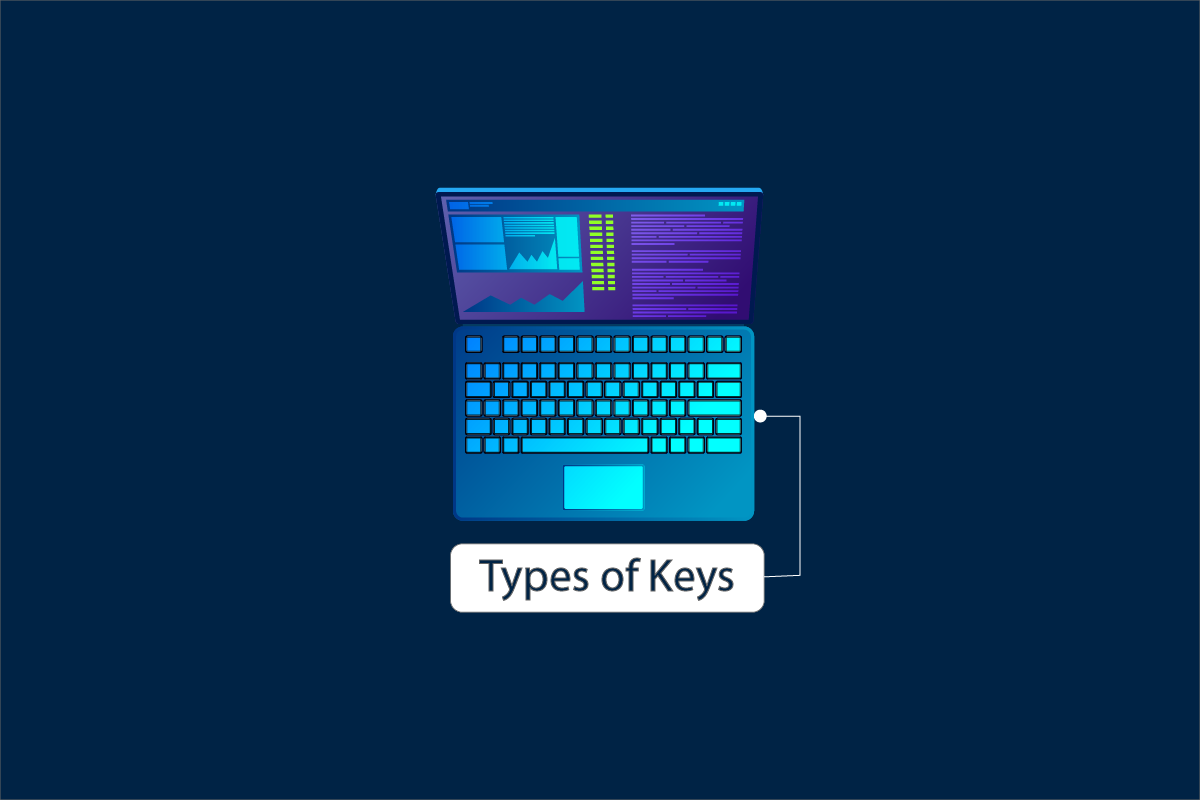
Jakie typy klawiszy znajdziemy na klawiaturze komputerowej?
Spoglądając na klawiaturę komputera stacjonarnego lub laptopa, można zauważyć różne zestawy klawiszy oznaczonych symbolami. Klawisze te zostały pogrupowane w taki sposób, aby umożliwić wykonywanie różnorodnych funkcji po ich naciśnięciu. Klasyfikacja klawiszy na klawiaturze obejmuje:
- Klawisze alfabetyczne
- Klawisze numeryczne
- Klawisze interpunkcyjne
- Klawisze specjalne
- Klawisze modyfikujące
- Klawisze funkcyjne
- Klawisze nawigacyjne
- Klawisze przełączające
Te osiem kategorii klawiszy umożliwia szerokie spektrum działań i korzystanie ze skrótów klawiszowych, co podnosi efektywność pracy z klawiaturą. Przyjrzyjmy się teraz bliżej każdemu z tych rodzajów, analizując ich specyficzne funkcje.
Uwaga: Funkcje klawiszy opisane poniżej odnoszą się do systemu operacyjnego Windows.
1. Klawisze literowe

Klawisze od A do Z, czyli klawisze alfabetyczne, stanowią fundament każdej klawiatury.
- Na klawiaturze znajdziemy łącznie 26 klawiszy alfabetycznych.
- Większość klawiatur korzysta z układu QWERTY, który nie jest ułożony alfabetycznie.
- Klawisze te służą do wprowadzania tekstu, tworzenia zdań i akapitów w różnego rodzaju dokumentach, artykułach i innych tekstach.
- W połączeniu z klawiszem Shift, który pełni rolę modyfikatora, możemy pisać zarówno wielkie, jak i małe litery, zachowując zasady gramatyki i formatowania tekstu.
2. Klawisze numeryczne

Klawisze numeryczne występują w dwóch miejscach na klawiaturze i pełnią różne funkcje. W obu przypadkach jest ich 10, od 1 do 0.
Wariant I: Klawisze symboli
Klawisze numeryczne umieszczone nad klawiszami alfabetycznymi mogą także pełnić funkcję klawiszy symboli. Symbole te można wprowadzić za pomocą klawisza Shift. Poniżej prezentujemy tabelę przedstawiającą powiązanie klawiszy numerycznych z odpowiadającymi im symbolami:
Klawisze numeryczne
Odpowiednie symbole
1
!
2
@
3
#
4
$
5
%
6
^
7
&
8
*
9
(
0
)
Wariant II: Klawiatura numeryczna
Klawiatura numeryczna znajduje się po prawej stronie klawiatury. Jej układ przypomina numeryczną klawiaturę telefonu. Działa w dwóch trybach:
-
Num Lock włączony: Klawisze od 1 do 0 generują odpowiednie cyfry.
-
Num Lock wyłączony: Klawisze 7, 1, 9 i 3 służą do przewijania, natomiast 8, 2, 4 i 6 pełnią funkcję klawiszy nawigacyjnych.
Klawisze numeryczne
Funkcje
7
Początek (Home)
1
Koniec (End)
9
Strona w górę (Page Up)
3
Strona w dół (Page Down)
8
Strzałka w górę
2
Strzałka w dół
4
Strzałka w lewo
6
Strzałka w prawo
5
5
0
Wstaw (Insert)
3. Klawisze interpunkcyjne

Klawisze interpunkcyjne to kolejny ważny element każdej klawiatury.
- Na każdej klawiaturze znajdują się znaki interpunkcyjne, takie jak przecinek (,), kropka (.), średnik (;), dwukropek (:) i inne.
- Klawisze interpunkcyjne mogą służyć do tworzenia dwóch różnych znaków przy pomocy klawisza Shift.
- Prawidłowe użycie tych klawiszy jest niezbędne do zachowania poprawnej interpunkcji, co z kolei wpływa na czytelność i zrozumiałość tekstu.
4. Klawisze specjalne
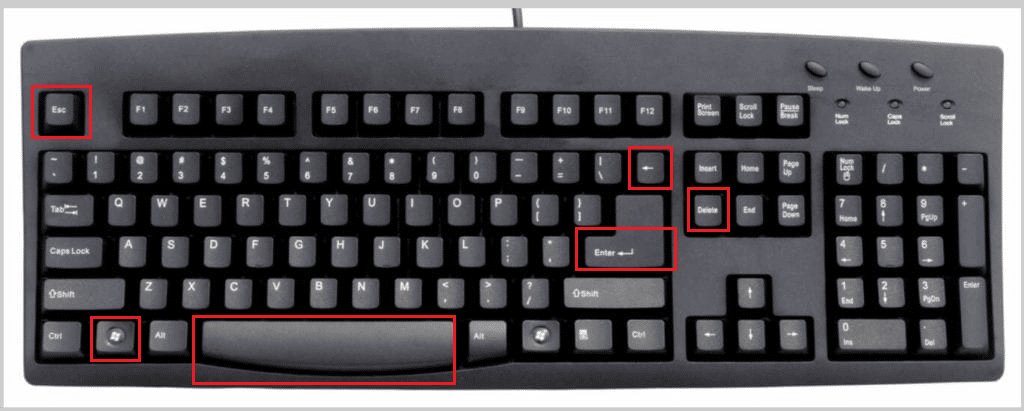
Klawisze specjalne na klawiaturze pozwalają na wykonywanie konkretnych akcji w edytorze tekstu. Oto niektóre z nich i ich funkcje:
-
Klawisz spacji: Tworzy odstępy pomiędzy słowami.
-
Klawisz Enter: Przenosi kursor do następnej linii tekstu.
-
Klawisz Backspace: Usuwa znaki i spacje znajdujące się przed kursorem.
-
Klawisz Windows: Otwiera menu Start i pozwala na używanie skrótów, np. Windows + I, które otwiera ustawienia systemu.
-
Klawisz Escape (Esc): Zamyka okna dialogowe lub przerywa uruchomione programy i procesy.
-
Klawisz Delete: Usuwa zaznaczone obiekty, teksty i inne elementy.
5. Klawisze modyfikujące
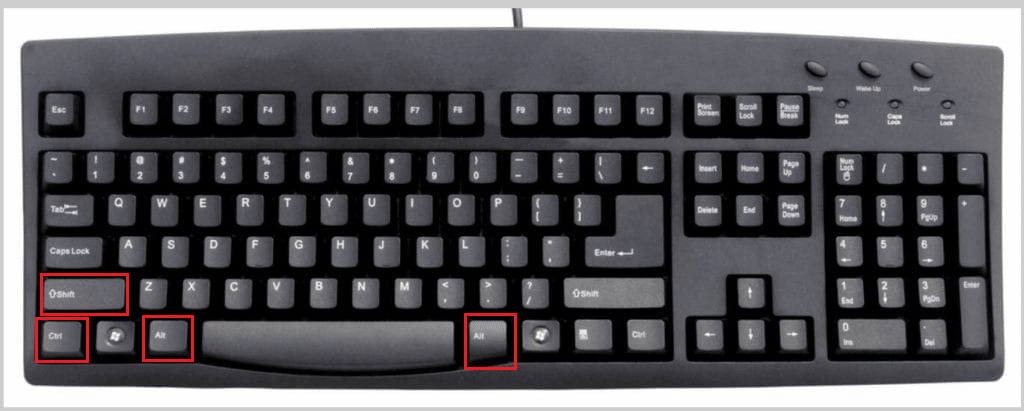
Klawisze modyfikujące służą do tymczasowej zmiany funkcji innego, wciśniętego klawisza. Same w sobie nie mają żadnej konkretnej funkcji. Muszą być używane w kombinacji z innymi klawiszami, aby wykonać daną akcję.
-
Klawisz Shift: Pozwala na pisanie wielkich liter lub wprowadzanie drugiego znaku z klawisza interpunkcyjnego.
-
Klawisz Control (Ctrl): Umożliwia otwieranie nowych kart w przeglądarce, tworzenie folderów, czy otwieranie okien aplikacji.
-
Klawisz Alt (Alternatywny): Zmienia funkcję innych wciskanych klawiszy.
-
Klawisz Alt Gr (Alternate Graphic): Służy do wpisywania znaków specjalnych, jak np. ©, ā, æ, w połączeniu z klawiszami literowymi lub innymi modyfikatorami.
6. Klawisze funkcyjne

Klawisze funkcyjne, oznaczone literą F, znajdują się w górnej części klawiatury. Zaczynają się od F1 i kończą na F12. Dodatkowym klawiszem funkcyjnym jest Fn.
-
F1: Otwiera menu pomocy w programach Microsoft Office oraz okno pomocy w przeglądarkach internetowych, np. Microsoft Edge lub Google Chrome.
-
F2: Umożliwia edycję plików, folderów w Eksploratorze Windows, Microsoft Excel i innych programach.
-
F3: Umożliwia wyszukiwanie plików i folderów w Eksploratorze plików Windows. Shift + F3 pozwala na wyszukiwanie wsteczne.
-
F4: Kombinacja klawiszy Ctrl + F4 zamyka kartę w przeglądarce. Alt + F4 zamyka całe okno przeglądarki lub wyłącza komputer z systemem Windows.
-
F5: Odświeża zawartość karty w przeglądarce lub zawartość folderu w Eksploratorze plików.
-
F6: Podświetla adres URL w przeglądarce internetowej. W programie PowerPoint umożliwia przejście do następnego okienka.
-
F7: Umożliwia przeglądanie strony internetowej przy pomocy kursora bez konieczności użycia myszy. W edytorach tekstowych pozwala na przeskakiwanie między zdaniami.
-
F8: Otwiera okno dialogowe makr za pomocą klawisza Alt.
-
F9: Odświeża dokument w Microsoft Word lub ponownie oblicza arkusz w Excelu.
-
F10: Aktywuje pasek menu. W kombinacji z klawiszem Shift otwiera menu kontekstowe.
-
F11: W kombinacji z klawiszami Shift i Alt otwiera edytor skryptów lub edytor Visual Basic.
-
F12: Otwiera narzędzia deweloperskie w przeglądarkach takich jak Google Chrome, Microsoft Edge, Mozilla Firefox itp.
-
Fn: Pozwala na regulację jasności ekranu, poziomu głośności oraz wiele innych funkcji w połączeniu z klawiszami od F1 do F12.
7. Klawisze nawigacyjne
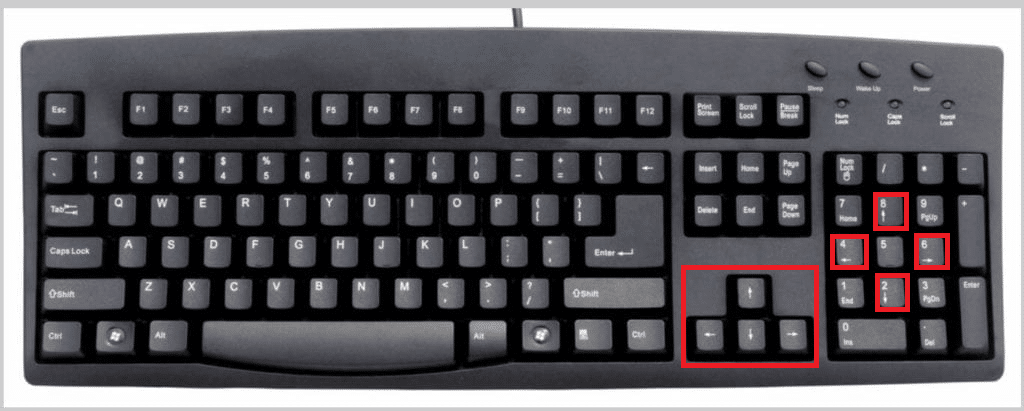
Klawisze nawigacyjne to elementy klawiatury służące do poruszania się po stronach internetowych, edytorach tekstu i innych interfejsach.
- Umożliwiają poruszanie się po stronie internetowej lub dokumencie tekstowym wiersz po wierszu.
- Klawisze na klawiaturze numerycznej: 8, 4, 2 i 6 pełnią także funkcję klawiszy nawigacyjnych, gdy Num Lock jest wyłączony.
- Klawisze te znajdują szerokie zastosowanie w grach oraz w zadaniach wymagających precyzyjnej edycji, np. podczas montażu wideo.
8. Klawisze przełączające

Klawisze przełączające zmieniają działanie innych klawiszy na określony czas. Wyróżniamy trzy takie klawisze:
-
Caps Lock: Gdy jest aktywny, klawisze alfabetyczne wprowadzają wielkie litery, w przeciwnym razie – małe.
-
Num Lock: Służy do przełączania funkcji klawiszy numerycznych na klawiaturze.
-
Scroll Lock: W większości nowoczesnych klawiatur klawisz ten nie występuje. Jego funkcja – blokowanie przewijania strony – jest obecnie rzadko stosowana.
***
Mamy nadzieję, że ten artykuł pomógł Ci zrozumieć rodzaje klawiszy na klawiaturze komputerowej i ich funkcje. Jeśli masz jakieś pytania lub sugestie dotyczące kolejnych tematów, zachęcamy do podzielenia się nimi w sekcji komentarzy.
newsblog.pl
Maciej – redaktor, pasjonat technologii i samozwańczy pogromca błędów w systemie Windows. Zna Linuxa lepiej niż własną lodówkę, a kawa to jego główne źródło zasilania. Pisze, testuje, naprawia – i czasem nawet wyłącza i włącza ponownie. W wolnych chwilach udaje, że odpoczywa, ale i tak kończy z laptopem na kolanach.